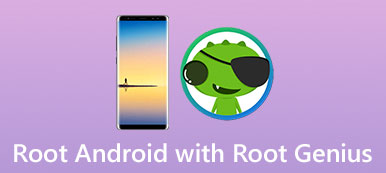Der er mange måder at rod Android og bryde rodstøtten. Nogle er komplicerede og fleksible; Andre er enkle og egnede til begyndere. vRoot er en af de enkleste løsninger til at rotere Android-telefon. Men mange mennesker er stadig ikke bekendt med dette populære værktøj, som om det er værd at bruge, hvad vRoot kan gøre, eller hvordan man bruger det til at dræbe en Android-telefon. I dette indlæg vil vi besvare disse spørgsmål i detaljer. Endnu vigtigere, kan du lære hele processen med rooting Android uden tab af data.

- Del 1. Fordel for Root Android med Vroot
- Del 2. Sådan Root Android med Vroot
- Del 3. Sådan sikkerhedskopieres data, før du dræber Android
del 1. Fordel for Root Android med Vroot
Den nyeste version er vRoot 1.7.8, som fungerer på mere end 8000 Android-enhedsmodeller. Det bruger en simpel rooting workflow for begyndere.
1. Root Android-enheder på pc.
2. Støtte med et klik med rooting Android-telefon.
3. Det er i stand til at rod Android tablet og smartphone i recovery mode.
4. Arbejde på de fleste Android-enheder, der kører Android Froyo / Gingerbread / Ice Cream Sandwich / Jelly Bean.
5. Tilpas din telefon, som fjerner forudinstallerede apps, hack spil, spare batteristrøm og meget mere.
6. Interfacet er brugervenligt og nemt at finde, hvad du vil have.
7. vRoot er helt gratis at downloade og bruge.
Klik her for at lære mere: Root med King Root.
del 2. Sådan Root Android med Vroot
I denne del kan du lære at rotere Android ved hjælp af vRoot software.
Trin 1: Oplad din telefon til mindst 50% af batterikapaciteten. Lås din telefon op, gå til Indstillinger-> Applikationer-> Udviklerindstillinger og slå USB-fejlretningstilstand til.
Hvis du ikke kan finde udviklerindstillingerne i appen Indstillinger, skal du gå til Indstillinger-> Om telefonen og trykke på Byg nummer hurtigt 7 gange. Dette aktiverer de skjulte udviklerindstillinger.
Trin 2: Tænd for din pc, få adgang til vRoot officielle hjemmeside, download og installer programmet på din computer. Det har brug for et godt Wi-Fi-netværk. Slut din telefon til pc'en ved hjælp af en USB-ledning og start programmet.
Trin 3: Hvis du er klar, skal du klikke på Root-knappen på hjemmeinterfacet. Så alt hvad du skal gøre er at vente på, at processen er færdig. Når din telefon genstartes automatisk betyder det, at Android rooting er vellykket.
For at øge succesraten skal du bedre kontrollere, om din telefon understøttes af vRoot på webstedet.
Læs mere: Root med PingPong Root.
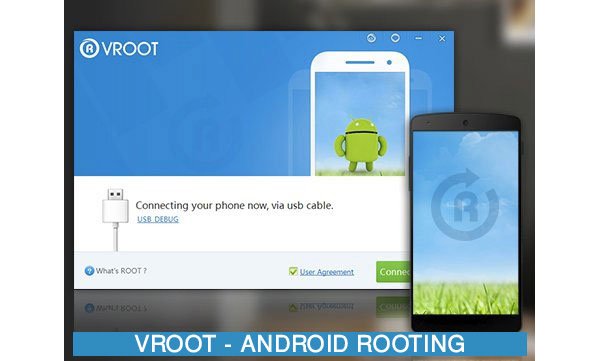
del 3. Sådan sikkerhedskopieres data, før du dræber Android
Som nævnt kan ingen garantere, at vRoot altid har succes med at rote Android-telefon. Faktisk kan enhver ukorrekt aktivitet føre til skade på data og endda systemnedbrud. Fra dette tidspunkt foreslår vi, at du sikkerhedskopierer dine data ved hjælp af Apeaksoft Android Data Extraction. Dets hovedtræk omfatter:
1. Det har evnen til at lave sikkerhedskopier til Android-tabletter og smartphones med et enkelt klik.
2. Selvom smartphone er frosset, styrtede, låst eller sorte skærmen, før du roter med vRoot, kan Android Data Extraction løse problemet og sikkerhedskopiere data.
3. Den understøtter alle de fleste datatyper på Android-enheder, som kontakter, meddelelser, fotos, opkaldshistorik, videoer, musik, dokumenter, appdata og andre elementer.
4. Det kunne hente data fra din Android-telefon og gemme dem til computeren i original status og kvalitet samt uden at forstyrre eksisterende data.
5. En anden fordel er, at denne Android-data backup software understøtter et bredere udvalg af enheder, herunder enheder, der kører Android O og tidligere fra Samsung, LG, Sony, MOTO, HTC, Google, Huawei, Xiaomi og andre større producenter.
6. Det sikkerhedskopierer Android data til computer via USB-kabel, så det virker uden internetforbindelse.
Alt i alt er det den bedste mulighed for at sikkerhedskopiere Android og undgå datatab før rod med vRoot.
Du kan også læse: Gendan slettede filer Android Unrooted.
Sådan sikkerhedskopieres data, før du dræber Android
Trin 1: Installer det bedste Android-backup-værktøj på computeren
Android Data Extraction tilbyder to versioner, en til Windows 10 / 8 / 8.1 / 7 / XP og den anden til Mac OS. Få den rigtige version installeret på din telefon. Så tilslut den Android-telefon, som du vil roede til din computer via USB-kabel. Åbn sikkerhedskopieringsværktøjet; den genkender din telefon automatisk og klikker på knappen Start for at fortsætte.

Trin 2: Kontroller din enhedsmodel
Når du tages til enhedens modelvindue, skal du kontrollere, om programmet registrerer din telefonmodel korrekt. Hvis ikke, udvider rullemenuen og vælg din enhedsmodel. Klik på knappen Bekræft for at gå til næste vindue. Følg derefter instruktionerne på skærmen for at sætte din telefon til download-tilstand og tryk på knappen Start for at ordne Android.

Trin 3: Sikkerhedskopier Android til computer, før du roter med vRoot
Derefter vil du blive præsenteret datatypevinduet. Alle tilgængelige datatyper findes i den venstre kolonne, som f.eks. Kontakter, Beskeder, Opkaldslogger, Videoer og meget mere. Du kan gå til hver datatype og se nærmere på indholdet. Vælg Kontakter fra venstre sidepanel, for eksempel vises alle kontaktnavne og telefonnumre på højre panel. Her kan du vælge kontakterne for at sikkerhedskopiere ved at markere afkrydsningsfelterne. Vælg alle vigtige data, som du vil sikkerhedskopiere, og klik på knappen Recover. Når du bliver bedt om det, skal du hente en ordentlig destination og starte backup.

Ifølge vores forskning bruger Android Data Extraction kun et par sekunder til at oprette en backup til hele Android-telefonen.
Konklusion
Vi har introduceret en af de mest populære tilgange til root Android-enheder, vRoot. Først og fremmest bør du læse vores introduktioner og anmeldelser for at afgøre, om vRoot er et rigtigt redskab til dig. Hvis du er sikker, kan du følge vores trin for trin guide til at bryde rodrestriktioner på din telefon ved hjælp af dette populære værktøj. Hvis du bekymrer dig om tab af data, foreslår vi, at du laver en sikkerhedskopi til din Android-telefon ved hjælp af Apeaksoft Android Data Extraction. Det er ikke kun nemt at bruge, men tilbyder også rigelige funktioner. Nu kan du til enhver tid roe din telefon.



 iPhone Data Recovery
iPhone Data Recovery iOS System Recovery
iOS System Recovery iOS Data Backup & Restore
iOS Data Backup & Restore IOS Screen Recorder
IOS Screen Recorder MobieTrans
MobieTrans iPhone Overførsel
iPhone Overførsel iPhone Eraser
iPhone Eraser WhatsApp-overførsel
WhatsApp-overførsel iOS Unlocker
iOS Unlocker Gratis HEIC Converter
Gratis HEIC Converter iPhone Location Changer
iPhone Location Changer Android Data Recovery
Android Data Recovery Broken Android Data Extraction
Broken Android Data Extraction Android Data Backup & Gendan
Android Data Backup & Gendan Telefonoverførsel
Telefonoverførsel Data Recovery
Data Recovery Blu-ray afspiller
Blu-ray afspiller Mac Cleaner
Mac Cleaner DVD Creator
DVD Creator PDF Converter Ultimate
PDF Converter Ultimate Windows Password Reset
Windows Password Reset Telefon spejl
Telefon spejl Video Converter Ultimate
Video Converter Ultimate video editor
video editor Screen Recorder
Screen Recorder PPT til Video Converter
PPT til Video Converter Slideshow Maker
Slideshow Maker Gratis Video Converter
Gratis Video Converter Gratis Screen Recorder
Gratis Screen Recorder Gratis HEIC Converter
Gratis HEIC Converter Gratis videokompressor
Gratis videokompressor Gratis PDF-kompressor
Gratis PDF-kompressor Gratis Audio Converter
Gratis Audio Converter Gratis lydoptager
Gratis lydoptager Gratis Video Joiner
Gratis Video Joiner Gratis billedkompressor
Gratis billedkompressor Gratis baggrundsviskelæder
Gratis baggrundsviskelæder Gratis billedopskalere
Gratis billedopskalere Gratis vandmærkefjerner
Gratis vandmærkefjerner iPhone Screen Lock
iPhone Screen Lock Puslespil Cube
Puslespil Cube